Objetivo
Use este modelo do OpMon para monitorar através do SNMP os indicadores do firewall Forcepoint. É compatível com SNMP v2c.
Público-alvo
Administradores que necessitam monitorar informações importantes do Firewall Stonesoft utilizando o Modelo de Monitoramento.
Pré-requisitos
- OpMon 7.0 ou superior;
- Possuir o SNMP versão 2 ou 1 configurados no equipamento.
Serviços Disponíveis
- Current Connection: Monitora quantas conexões estão ativas no Firewall.
- CPU Load: Monitora informações de CPU, tais como: Load, Users is not Okay, Kernel, Okay, Idle, I/O, Hardware, Software and Load in Node.
- Disk: Monitora informações de disco, tais como Device Name, Size, Used, Free.
- Packets: Monitora informações de pacotes, tais como Allowed, Discard, Refused e Accounted.
- Physical Memory: Monitora informações sobre o uso da memória física, tais como Total, Used, Free, Buffer e Cache.
- Swap: Monitora informações sobre o uso da memória swap, tais como Total, Used e Free.
- Uptime: Monitora o Uptime do Firewall.
Aplicando o Modelo de Monitoramento Stonesoft Firewall
Na área de gerenciamento de hosts ou de serviços basta clicar no ícone “+” para adicionar um novo Host, conforme abaixo demonstrado:

Nessa área selecione a categoria de modelos “Stonesoft Firewall”:
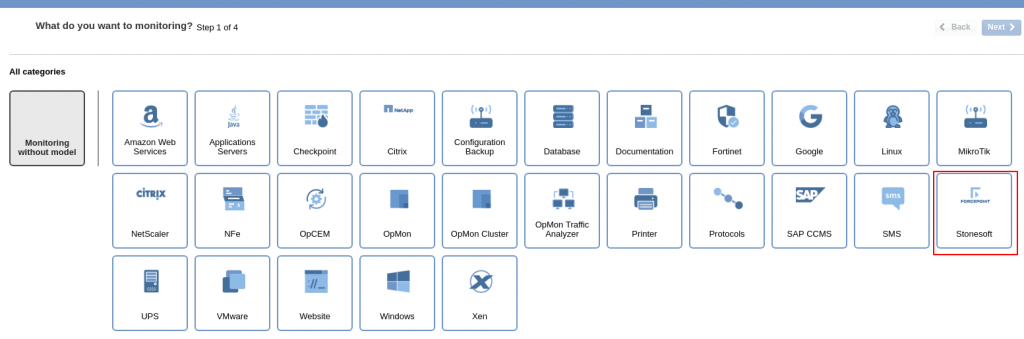
Em seguida, no modelo Stonesoft Firewall, selecione o botão “Usar este modelo”:
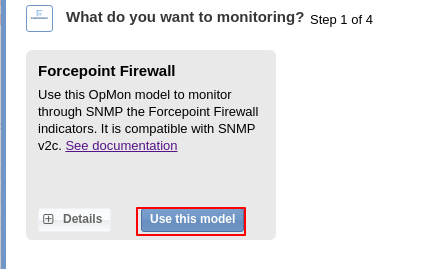
Adicione um novo host para esse monitoramento, para isso clique em “Adicionar novo host manualmente”:

Nessa área insira as informações relativas ao Host, neste caso o Stonesoft Firewall, em questão e em seguida clique em “Criar novo host”:

Nessa área, com o host selecionado clique em “Avançar”:

Em seguida você visualizará uma tela similar a abaixo demonstrada, onde é exibido as informações do IP do Firewalll e informações sobre as credenciais SNMP. Selecione a versão do SNMP e preencha a comunidade, por padrão já é inserido a comunidade public e clique em “Avançar” para iniciar a definição dos serviços que serão monitorados, os serviços deste modelo já vem com sugestão de preenchimento:
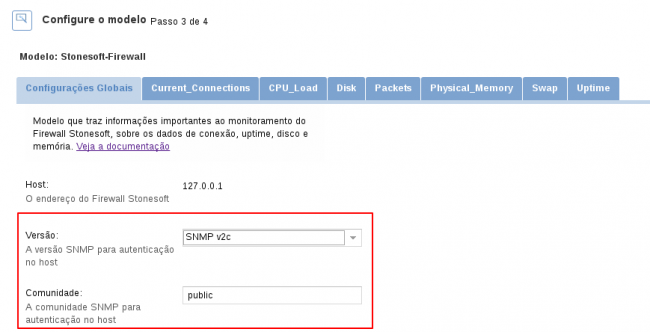
Para fazer as definições dos serviços basta navegar entre eles utilizando os botões “Avançar” e “Voltar”:

Após concluída a definição dos serviços, basta avançar até a área de revisão dos itens incluídos. Aproveite para observar que é possível expandir a área de revisão de hosts e serviços, basta clicar no ícone “+” conforme demonstrado:

Nessa área observe que é possível fazer alterações caso necessário. Feitas as definições basta clicar em “Finalizar” para concluir o processo de aplicação do modelo.
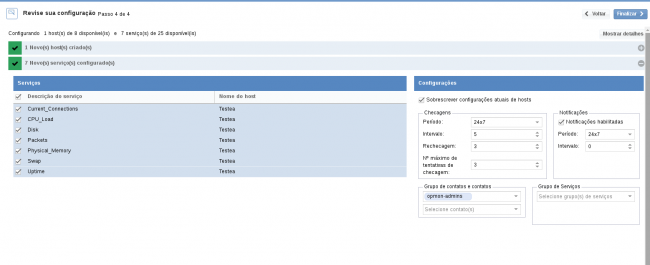
Pronto! os elementos foram incluídos com sucesso ao monitoramento.
